Att komma åt ditt iTunes-bibliotek från andra datorer och iOS-enheter är den främsta fördelen med iTunes Match, men det är inte den enda fördelen. Du kan använda iTunes Match för att uppgradera låghastighetsspåren i ditt bibliotek till 256 kbps AAC-filer.
Efter att du prenumererat på iTunes Match och låter det säkerhetskopiera ditt bibliotek är allt du behöver göra att skapa en smart spellista för att runda upp alla låtar i ditt bibliotek med bithastigheter mindre än 256kbps, ta skenet av att radera dessa filer och använd sedan iTunes Match för att ladda ner 256kbps versioner av låtarna du bara tog bort. Här är stegen som krävs för att utföra denna ljuduppgradering:
Steg 1: Skapa en smart spellista
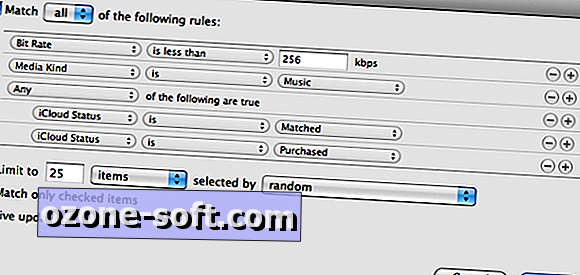
Gå till Arkiv> Ny smart spellista. I den första raden i spellistan väljer du: Bithastighet är mindre än 256kbps.
Dra plustecknet till höger om du vill lägga till en annan parameter och välj sedan: Mediatyp är musik.
Skapa sedan ett villkor genom att klicka på plustecknet medan du trycker på Alternativ. Du skapar två villkor. Först, välj iCloud-status matchas. Klicka sedan på plustecknet och för det andra villkoret, välj iCloud-status är inköpt.
Klicka på OK och på den vänstra panelen, ge din nya spellista ett namn.
Steg 2: Ta bort alla filer i din nya spellista
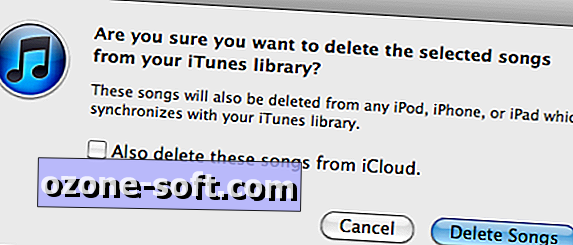
Ta ett djupt andetag, markera alla filer i din nya spellista, tryck på Alternativ-Radera för att radera alla filer och välj sedan Flytta till papperskorgen. Bättre än, säkerhetskopiera ditt iTunes-bibliotek och klicka sedan på Alternativ-Radera och flytta till papperskorgen. Se till att du lämnar rutan okontrollerad ( un markerad, understreck "un") bredvid "Ta även bort dessa låtar från iCloud." (Du vill lämna kopior i Apples moln, som du kommer ladda ner i nästa steg.)
Om du vill köra ett snabbtest innan du tar det här hoppet, markerar du bara ett par spår eller ett albums värden av spår och försök detta steg med en mindre grupp av filer först.
Oroa dig inte, dina filer returneras omedelbart. Eller kopior av dina filer lagrade i molnet via iTunes Match, det vill säga. Strax efter att iTunes raderade dina filer ser du 256kbps-kopior på deras plats, och varje fil har den lilla molnikonet bredvid den och visar att den är lagrad i molnet och redo för nedladdning.
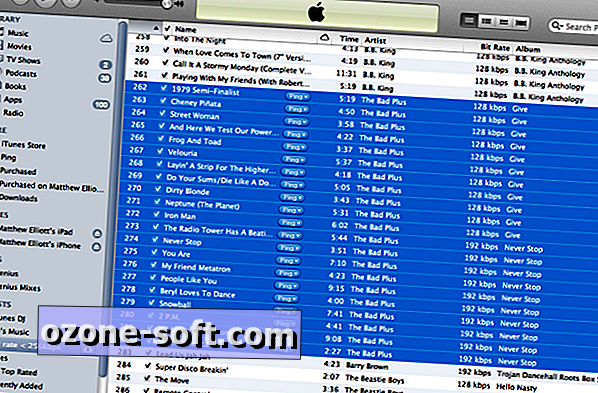
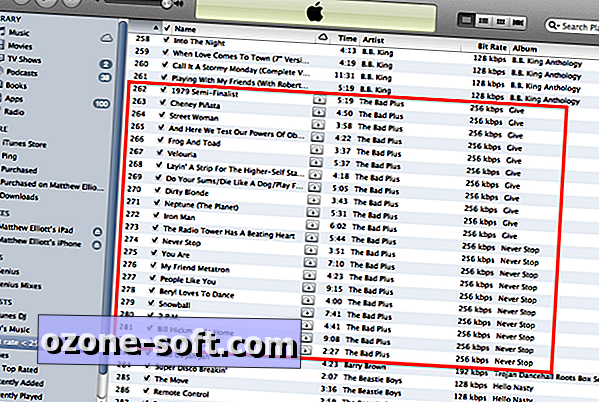
Steg 3: Hämta 256kbps kopior av dina filer
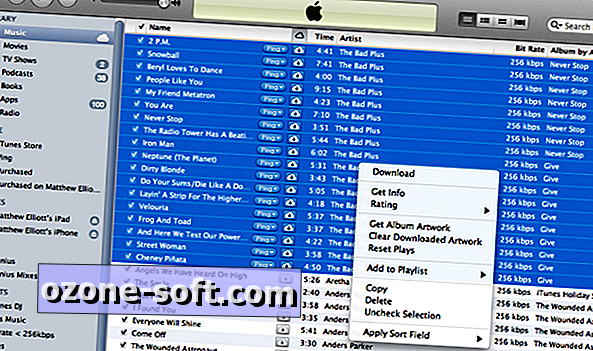
Markera alla nya 256kbps kopior av dina filer på din spellista, högerklicka och välj Download. Om din spellista uppdaterar sig innan du tar det här steget, tar du bort låtarna eftersom de inte längre uppfyller sina kriterier, bara gå till ditt musikbibliotek och klicka på molnikonen från översta menyraden för att sortera efter låtar som är lagrade i molnet. Du kan behöva dubbelklicka på molnikonet för att få de molnbaserade kopiorna högst upp. Gå sedan ner i listan och markera alla låtarna i ditt bibliotek med molnikonet, markera dem och högerklicka för att ladda ner dem.
Bättre än, skapa en annan smart spellista med dessa tre kriterier:
Platsen är iCloud
Plats finns inte på den här datorn
Mediatyp är musik
Klicka sedan på Command-A för att markera alla låtar i spellistan och högerklicka för att ladda ner dem alla.
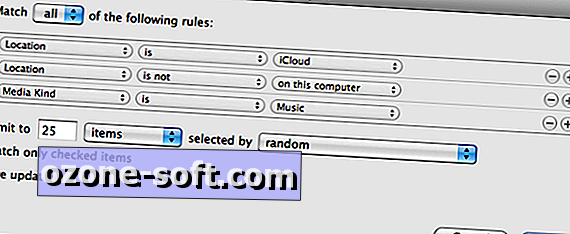
Om du har tusentals låtar att ladda ner kanske du vill göra det före sängen och låta iTunes springa över natten. I mitt fall hade cirka 5 800 låtar från mitt 6 800 låtbibliotek bithastigheter under 256 kbps.
(Via MacWorld)













Lämna Din Kommentar